教你学习RAR的超级压缩 【130M变7M】
WinRAR压缩文件教程
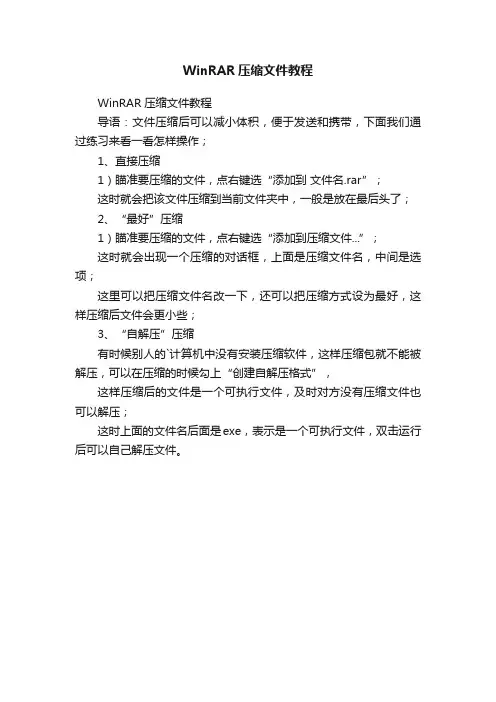
WinRAR压缩文件教程
WinRAR压缩文件教程
导语:文件压缩后可以减小体积,便于发送和携带,下面我们通过练习来看一看怎样操作;
1、直接压缩
1)瞄准要压缩的文件,点右键选“添加到文件名.rar”;
这时就会把该文件压缩到当前文件夹中,一般是放在最后头了;
2、“最好”压缩
1)瞄准要压缩的文件,点右键选“添加到压缩文件...”;
这时就会出现一个压缩的对话框,上面是压缩文件名,中间是选项;
这里可以把压缩文件名改一下,还可以把压缩方式设为最好,这样压缩后文件会更小些;
3、“自解压”压缩
有时候别人的`计算机中没有安装压缩软件,这样压缩包就不能被解压,可以在压缩的时候勾上“创建自解压格式”,
这样压缩后的文件是一个可执行文件,及时对方没有压缩文件也可以解压;
这时上面的文件名后面是exe,表示是一个可执行文件,双击运行后可以自己解压文件。
rar压缩原理
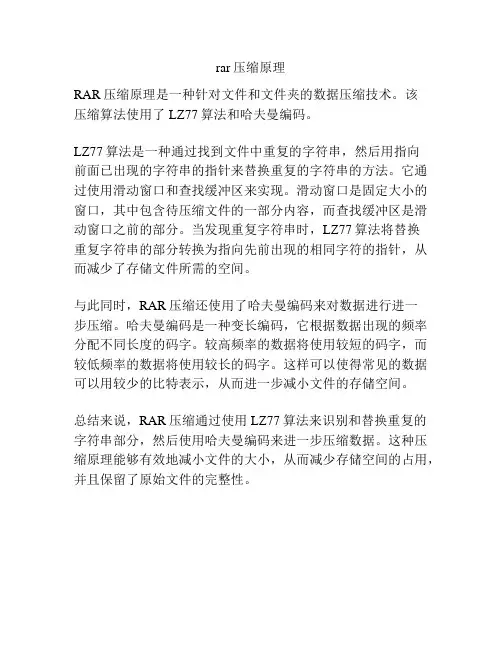
rar压缩原理
RAR压缩原理是一种针对文件和文件夹的数据压缩技术。
该
压缩算法使用了LZ77算法和哈夫曼编码。
LZ77算法是一种通过找到文件中重复的字符串,然后用指向
前面已出现的字符串的指针来替换重复的字符串的方法。
它通过使用滑动窗口和查找缓冲区来实现。
滑动窗口是固定大小的窗口,其中包含待压缩文件的一部分内容,而查找缓冲区是滑动窗口之前的部分。
当发现重复字符串时,LZ77算法将替换
重复字符串的部分转换为指向先前出现的相同字符的指针,从而减少了存储文件所需的空间。
与此同时,RAR压缩还使用了哈夫曼编码来对数据进行进一
步压缩。
哈夫曼编码是一种变长编码,它根据数据出现的频率分配不同长度的码字。
较高频率的数据将使用较短的码字,而较低频率的数据将使用较长的码字。
这样可以使得常见的数据可以用较少的比特表示,从而进一步减小文件的存储空间。
总结来说,RAR压缩通过使用LZ77算法来识别和替换重复的字符串部分,然后使用哈夫曼编码来进一步压缩数据。
这种压缩原理能够有效地减小文件的大小,从而减少存储空间的占用,并且保留了原始文件的完整性。
压缩与解压的步骤
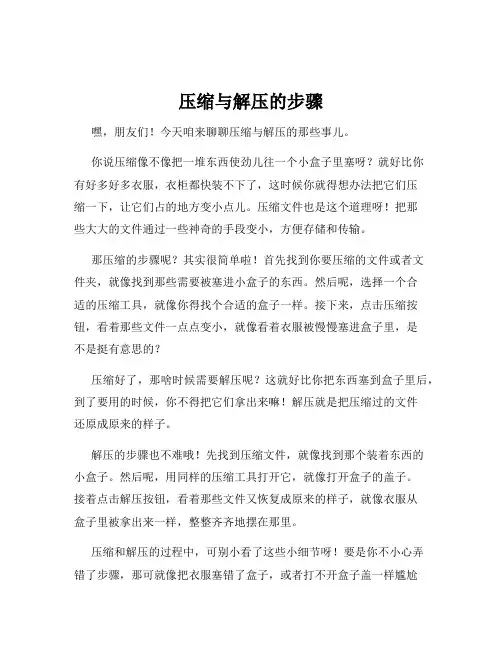
压缩与解压的步骤嘿,朋友们!今天咱来聊聊压缩与解压的那些事儿。
你说压缩像不像把一堆东西使劲儿往一个小盒子里塞呀?就好比你有好多好多衣服,衣柜都快装不下了,这时候你就得想办法把它们压缩一下,让它们占的地方变小点儿。
压缩文件也是这个道理呀!把那些大大的文件通过一些神奇的手段变小,方便存储和传输。
那压缩的步骤呢?其实很简单啦!首先找到你要压缩的文件或者文件夹,就像找到那些需要被塞进小盒子的东西。
然后呢,选择一个合适的压缩工具,就像你得找个合适的盒子一样。
接下来,点击压缩按钮,看着那些文件一点点变小,就像看着衣服被慢慢塞进盒子里,是不是挺有意思的?压缩好了,那啥时候需要解压呢?这就好比你把东西塞到盒子里后,到了要用的时候,你不得把它们拿出来嘛!解压就是把压缩过的文件还原成原来的样子。
解压的步骤也不难哦!先找到压缩文件,就像找到那个装着东西的小盒子。
然后呢,用同样的压缩工具打开它,就像打开盒子的盖子。
接着点击解压按钮,看着那些文件又恢复成原来的样子,就像衣服从盒子里被拿出来一样,整整齐齐地摆在那里。
压缩和解压的过程中,可别小看了这些小细节呀!要是你不小心弄错了步骤,那可就像把衣服塞错了盒子,或者打不开盒子盖一样尴尬啦!而且呀,不同的压缩工具可能会有一些小小的差别,就像不同的盒子有不同的形状和大小一样。
你想想,要是没有压缩和解压,我们的电脑和手机里得装多少乱七八糟的文件呀,那得占多大的空间呀!所以说呀,学会压缩和解压,就像是掌握了一门整理东西的好手艺。
有时候,我们在生活中也需要学会压缩和解压呢!把那些繁琐的事情压缩一下,让生活变得更简洁高效;把那些压力和烦恼解压一下,让自己的心情变得轻松愉快。
就像我们整理房间一样,把不需要的东西清理掉,给生活腾出更多的空间。
总之呢,压缩与解压看似简单,实则用处大着呢!学会了它们,我们就能更好地管理我们的文件和生活啦!怎么样,朋友们,是不是对压缩和解压有了更深的认识呀?赶紧去试试吧!。
压缩包管理器WinRAR基本技巧15个技巧(图解)
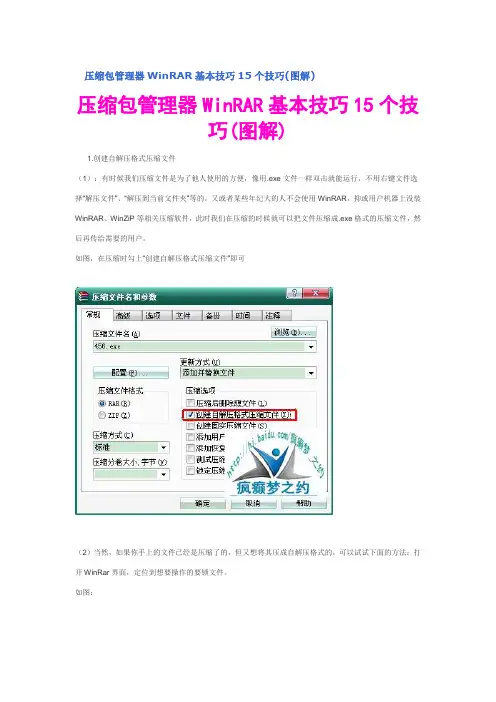
压缩包管理器WinRAR基本技巧15个技巧(图解)压缩包管理器WinRAR基本技巧15个技巧(图解)1.创建自解压格式压缩文件(1):有时候我们压缩文件是为了他人使用的方便,像用.exe文件一样双击就能运行,不用右键文件选择“解压文件”、“解压到当前文件夹”等的,又或者某些年纪大的人不会使用WinRAR,抑或用户机器上没装WinRAR、WinZiP等相关压缩软件,此时我们在压缩的时候就可以把文件压缩成.exe格式的压缩文件,然后再传给需要的用户。
如图,在压缩时勾上“创建自解压格式压缩文件”即可(2)当然,如果你手上的文件已经是压缩了的,但又想将其压成自解压格式的,可以试试下面的方法:打开WinRar界面,定位到想要操作的要锁文件。
如图:1. 加密文件先将我们要加密的文件“右键添加到压缩文件”,选择“高级选项”,如图:如果加密的文件比较私人的话,建议在“加密文件名”前打钩,且加大密码强度即可,一般人是不会花大力气*****一个一点信息都看不到的文件。
3.连接mp3片段手上有多个mp3,单个单个的,是否想把它们合并为一个?用Winrar就可以。
选好要合并的mp3,排好顺序,全选,将它们“添加到压缩文件”,在“压缩方式”选项里选择“存储”,并将后缀名改为.Mp3,如图:合并后文件与原文件属性对比如图:5.文件分割如今很多网站上传文件大小有限制,如QQ中转站、QQ群社区共享、数据银行等,我们电脑爱好者俱乐部论坛对不同等级的会员上传的附件同样有限制。
即使不上传到网上,有时候我们也是需要将一些文件“分解”一下的。
而Winrar就是一个很好的文件分割器。
不过分割前需要做点工作——查看原文件压缩后的大小,如:一个文件属性大小是52M,压缩后是45.9M,我们需要的就是45.9M这数字。
这样我们就能按照自己的需要将文件分割为几份,如:分为5份,单个不超过10M,则在压缩分卷大小,字节(V)处输入10485760(10*1048576=10485760),默认的单位是字节B。
压缩包的使用技巧
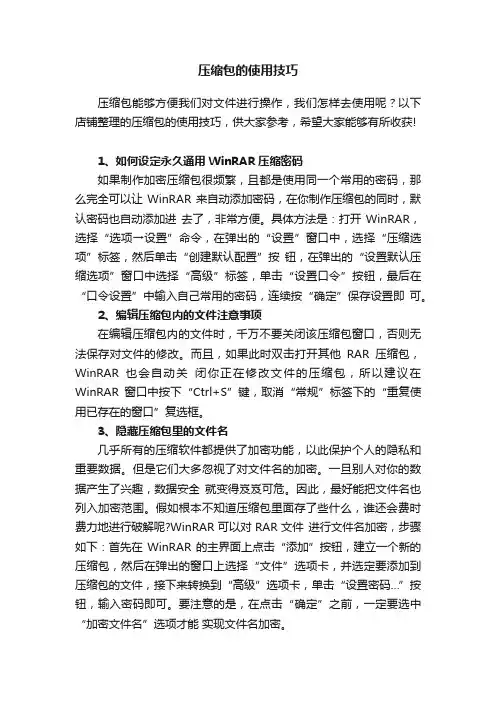
压缩包的使用技巧压缩包能够方便我们对文件进行操作,我们怎样去使用呢?以下店铺整理的压缩包的使用技巧,供大家参考,希望大家能够有所收获!1、如何设定永久通用WinRAR压缩密码如果制作加密压缩包很频繁,且都是使用同一个常用的密码,那么完全可以让WinRAR来自动添加密码,在你制作压缩包的同时,默认密码也自动添加进去了,非常方便。
具体方法是:打开WinRAR,选择“选项→设置”命令,在弹出的“设置”窗口中,选择“压缩选项”标签,然后单击“创建默认配置”按钮,在弹出的“设置默认压缩选项”窗口中选择“高级”标签,单击“设置口令”按钮,最后在“口令设置”中输入自己常用的密码,连续按“确定”保存设置即可。
2、编辑压缩包内的文件注意事项在编辑压缩包内的文件时,千万不要关闭该压缩包窗口,否则无法保存对文件的修改。
而且,如果此时双击打开其他RAR压缩包,WinRAR也会自动关闭你正在修改文件的压缩包,所以建议在WinRAR窗口中按下“Ctrl+S”键,取消“常规”标签下的“重复使用已存在的窗口”复选框。
3、隐藏压缩包里的文件名几乎所有的压缩软件都提供了加密功能,以此保护个人的隐私和重要数据。
但是它们大多忽视了对文件名的加密。
一旦别人对你的数据产生了兴趣,数据安全就变得岌岌可危。
因此,最好能把文件名也列入加密范围。
假如根本不知道压缩包里面存了些什么,谁还会费时费力地进行破解呢?WinRAR可以对RAR文件进行文件名加密,步骤如下:首先在WinRAR的主界面上点击“添加”按钮,建立一个新的压缩包,然后在弹出的窗口上选择“文件”选项卡,并选定要添加到压缩包的文件,接下来转换到“高级”选项卡,单击“设置密码…”按钮,输入密码即可。
要注意的是,在点击“确定”之前,一定要选中“加密文件名”选项才能实现文件名加密。
4、锁定压缩文件保安全当在RAR压缩包中删除文件后,WinRAR会自动更新它,那些被删除的文件再也无法找回。
因此,对于不需要修改或比较重要的压缩包,请在WinRAR中单击选中此压缩包,按下Alt+I组合键,在打开的此压缩中的信息对话窗口中,点击切换到“选项”选项页,在“锁定压缩文件”样中确认“禁止修改压缩文件”复选框被选中,单击“确定”按钮。
rar技巧
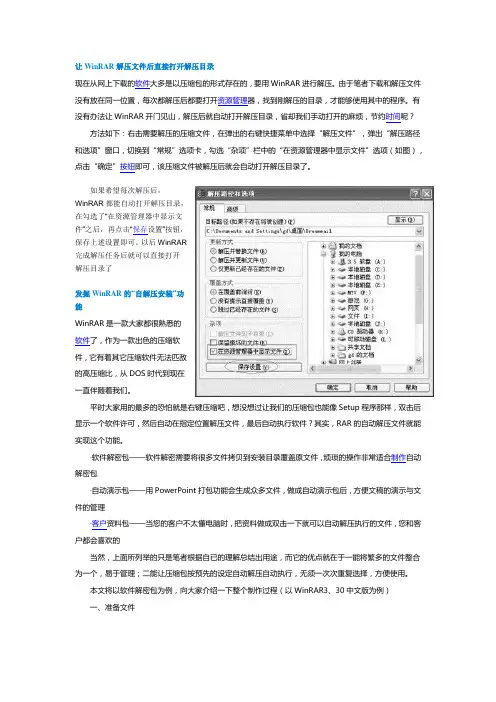
让WinRAR解压文件后直接打开解压目录现在从网上下载的软件大多是以压缩包的形式存在的,要用WinRAR进行解压。
由于笔者下载和解压文件没有放在同一位置,每次都解压后都要打开资源管理器,找到刚解压的目录,才能够使用其中的程序。
有没有办法让WinRAR开门见山,解压后就自动打开解压目录,省却我们手动打开的麻烦,节约时间呢?方法如下:右击需要解压的压缩文件,在弹出的右键快捷菜单中选择“解压文件”,弹出“解压路径和选项”窗口,切换到“常规”选项卡,勾选“杂项”栏中的“在资源管理器中显示文件”选项(如图),点击“确定”按钮即可,该压缩文件被解压后就会自动打开解压目录了。
如果希望每次解压后,WinRAR都能自动打开解压目录,在勾选了“在资源管理器中显示文件”之后,再点击“保存设置”按钮,保存上述设置即可。
以后WinRAR完成解压任务后就可以直接打开解压目录了发掘WinRAR的“自解压安装”功能WinRAR是一款大家都很熟悉的软件了,作为一款出色的压缩软件,它有着其它压缩软件无法匹敌的高压缩比,从DOS时代到现在一直伴随着我们。
平时大家用的最多的恐怕就是右键压缩吧,想没想过让我们的压缩包也能像Setup程序那样,双击后显示一个软件许可,然后自动在指定位置解压文件,最后自动执行软件?其实,RAR的自动解压文件就能实现这个功能。
·软件解密包——软件解密需要将很多文件拷贝到安装目录覆盖原文件,烦琐的操作非常适合制作自动解密包·自动演示包——用PowerPoint打包功能会生成众多文件,做成自动演示包后,方便文稿的演示与文件的管理·客户资料包——当您的客户不太懂电脑时,把资料做成双击一下就可以自动解压执行的文件,您和客户都会喜欢的当然,上面所列举的只是笔者根据自已的理解总结出用途,而它的优点就在于一能将繁多的文件整合为一个,易于管理;二能让压缩包按预先的设定自动解压自动执行,无须一次次重复选择,方便使用。
压缩软件rar的使用 课件
第二种:转换法
பைடு நூலகம்
制作带密码保护的压缩文件
方法:在“压缩文件名和参数”对话框中单击 “高级”选项卡,在“高级”选项卡下,单击 “设置密码”选项,出现“输入密码”对话框 后,两次输入密码后点“确定”完成设置密码, 单击“确定”完成带密码保护文件的压缩。
制作压缩文件 使用WinRAR对文件进行压缩,有以下三种方 法 1、菜单 选中要压缩的文件后点击“文件”菜单,选择 压缩到哪。 2、工具按钮
右键单击
制作自解压文件
自解压文件是压缩文件的一种,他可以不借助 任何工具只需双击文件就可以自动执行解压。 可以通过以下两种方法制作自解压文件 (一)直接生成法
新课学习
WinRAR简介:WinRAR是强大的压缩文件管 理器,它具有强力的压缩、分卷、加密、自解 压模块,备份简易等功能。 作用:1、节省空间,需要时解压缩还原 2、若干个文件可以打包成一个压缩文件,便 于移动和传输。 3、需要对文件加设密码时,使用压缩工具是 最简单有效的方法。
WinRAR使用
压缩软件和视频截取软件
压缩软件WinRAR
新课引入
问题引入:同学们,今天老师遇到一个问题, 不知该怎么办才好了,看看大家有什么好的办 法。我这里有个32MB的U盘,现在我想把一 个35MB的文件放到这个U盘里面,用什么方 法好呢?大家可以讨论一下。 问题答案:我们可以把这个文件压缩,然后再 存入U盘中。
教学内容分析
教学重点:WinRAR压缩、解压缩的方法 难点:学生对WinRAR中的一些具体细节操作不熟悉。 教学目标:掌握WinRAR的基本操作并进一步了解 WinRAR的具体功能及作用。 情感态度价值观:1、在师生互动中培养学生的交流 和理解能力。 2、通过任务驱动,培养学生观察问题、理解问题和 解决问题的能力。
教你学习rar的超级压缩【130m变7m】
教你学习RAR的超级压缩【130M变7M】一、让WINRAR成倍提高压缩率(我用此法把130M的金庸群侠传压缩成了7M的RAR文件!)1。
选中并右击要压缩的文件,选择“添加到压缩文件”,在“常规”标志符下选择“创建固实压缩文件”,并在“压缩方式”下选择“最好”。
2。
点击“高级”标签下的“压缩”按钮,这时会打开“高级压缩参数”窗口。
然后: (1)。
一般程序或文档将“文本压缩”下的“预测顺序”设置为“30”,“内存使用MB”设置为“30”,这两项值越高,压缩率越高。
(压缩修改档时就选这个) (2)。
未压缩过的音频文件比如WAV文件,将“音频压缩”下的“声道”设置为“4”(0为自动) (3)。
未压缩的图片文件比如BMP、TIF等,可将“真彩压缩”下设置为“强制”。
有可能会压缩得比JPG文件还小。
3。
从“常规压缩”下的“字典大小KB”下拉菜单中选择“4096”项(如果内存高于64MB的话)。
最后点击“确定”开始压缩。
4。
将一个任意较小的文本文件,与压缩后的压缩包重新压缩,具体方法请参照1~3步,只是在设置“字典大小KB”时,选择“2048”即可。
(提示:如果是JPG、MP3等已经压缩过的文件,上述方法就不会提高压缩率了)二、添加注释的方法每次更新软件的时候都要把压缩包解压缩后加上自己的说明文件和注释内容,然后再重新打包,是不是已经很厌烦这种机械化的动作了?其实修改一下压缩软件的默认设置,可以很容易的解决这个问题。
当然你和我一样全部软件都是盗链的就另当别论了。
我拿Winrar简体中文注册版来做说明,其他的软件应该区别不大的。
先准备1个或者N个需要加入压缩包的文件,比如说每个压缩包里面加入1个“说明文件.htm”和1个“说明文件.txt”,内容当然你自己搞定了。
打开Winrar(随便打开一个压缩包也可以),“选项/设置”。
压缩包使用方法
压缩包使用方法
压缩包的使用方法可以参考以下步骤:
1. 打开压缩软件,如WinRAR、WinZip等。
2. 选择要压缩的文件或文件夹,可以单击“添加”按钮添加文件或文件夹,也可以直接将文件或文件夹拖拽到压缩软件窗口中。
3. 选择压缩方式,如“最快”、“最快压缩”等,也可以选择压缩级别,如“标准”、“最大压缩”等。
4. 点击“开始”或“确定”按钮开始压缩。
5. 等待压缩完成,可以查看压缩后的文件大小和压缩率。
6. 解压压缩包时,打开压缩软件,选择要解压的压缩包,点击“解压”或“提取”按钮即可。
如果压缩包有密码,需要输入正确的密码才能解压。
此外,不同格式的压缩包可能需要不同的解压方式,如.、.、.zip等。
具体解压方式可以在网上搜索相应压缩包的解压方法。
压缩和解压文件的步骤
压缩和解压文件的步骤嘿,朋友们!今天咱来聊聊压缩和解压文件这档子事儿。
你说压缩文件就像是给东西打包一样,把好多好多的文件啊、资料啊,一股脑儿地塞到一个小包包里,让它们变得小小的,不占那么多地方。
这多好呀,尤其是当你电脑里或者手机里的存储空间不太够的时候,压缩一下,嘿,腾出不少地方呢!那怎么压缩文件呢?其实很简单啦!就好比你要把衣服叠好放进箱子里。
先找到你要压缩的那些文件,就像挑出要放进去的衣服一样。
然后呢,在它们上面右键单击,哇,就会弹出一个菜单来,就像打开了一个神奇的盒子。
在里面找到压缩的选项,就跟找到了合适的箱子一样。
点一下,嘿,它就开始打包啦!不一会儿,一个压缩包就出现在你眼前啦,就像是一个整整齐齐的小包裹。
那解压呢?这就像是打开包裹呀!你拿到一个压缩包,就好像收到一个神秘的包裹,你肯定迫不及待想知道里面装了啥吧。
同样右键单击压缩包,然后找到解压的选项,就像解开包裹的绳子一样。
点下去,哇哦,那些文件就像变魔术一样又出来啦,恢复成原来的样子啦!你想想,这压缩和解压文件是不是很有趣呀?就像变魔术一样,能把东西变大变小。
而且有时候你要传给别人好多文件,压缩一下再传,多省事儿呀,就像把一大包东西变成一个小包裹寄出去一样。
压缩文件还有个好处呢,就是可以把相关的文件都放在一起,就像把一套工具都装在一个工具包里,要用的时候一下子就都找到了,多方便呀!而且压缩包还可以设置密码呢,就像给你的宝贝们上了一把锁,别人没有钥匙可打不开哦,多安全呀!哎呀呀,这压缩和解压文件可真是个好东西呀,让我们的电脑和手机生活变得更加轻松和有趣啦!大家都快去试试吧,相信你们一定会爱上这个小魔法的!怎么样,是不是觉得很有意思呀?赶紧去动手操作一下吧,让你的文件们也来一场奇妙的旅行!。
- 1、下载文档前请自行甄别文档内容的完整性,平台不提供额外的编辑、内容补充、找答案等附加服务。
- 2、"仅部分预览"的文档,不可在线预览部分如存在完整性等问题,可反馈申请退款(可完整预览的文档不适用该条件!)。
- 3、如文档侵犯您的权益,请联系客服反馈,我们会尽快为您处理(人工客服工作时间:9:00-18:30)。
教你学习RAR的超级压缩【130M变7M】一、让WINRAR成倍提高压缩率(我用此法把130M的金庸群侠传压缩成了7M的RAR文件!)
1。
选中并右击要压缩的文件,选择“添加到压缩文件”,在“常规”标志符下选择“创建固实压缩文件”,并在“压缩方式”下选择“最好”。
2。
点击“高级”标签下的“压缩”按钮,这时会打开“高级压缩参数”窗口。
然后: (1)。
一般程序或文档将“文本压缩”下的“预测顺序”设置为“30”,“内存使用MB”设置为“30”,这两项值越高,压缩率越高。
(压缩修改档时就选这个) (2)。
未压缩过的音频文件比如WAV文件,将“音频压缩”下的“声道”设置为“4”(0为自动) (3)。
未压缩的图片文件比如BMP、TIF等,可将“真彩压缩”下设置为“强制”。
有可能会压缩得比JPG文件还小。
3。
从“常规压缩”下的“字典大小KB”下拉菜单中选择“4096”项(如果内存高于64MB的话)。
最后点击“确定”开始压缩。
4。
将一个任意较小的文本文件,与压缩后的压缩包重新压缩,具体方法请参照1~3步,只是在设置“字典大小KB”时,选择“2048”即可。
(提示:如果是JPG、MP3等已经压缩过的文件,上述方法就不会提高压缩率了)
二、添加注释的方法
每次更新软件的时候都要把压缩包解压缩后加上自己的说明文件和注释内容,然后再重新打包,是不是已经很厌烦这种机械化的动作了?其实修改一下压缩软件的默认设置,可以很容易的解决这
个问题。
当然你和我一样全部软件都是盗链的就另当别论了。
我拿Winrar简体中文注册版来做说明,其他的软件应该区别不大的。
先准备1个或者N个需要加入压缩包的文件,比如说每个压缩包里面加入1个“说明文件.htm”和1个“说明文件.txt”,内容当然你自己搞定了。
打开Winrar(随便打开一个压缩包也可以),“选项/设置”。
